VMWare - фильм Mатрица на вашем компьютере. Работая в Windows, я часто забываю, что нахожусь в виртуальной машине, что можно проснуться и оказаться в совершенно другом измерении - другой ОС.
С недавних пор у меня возникла острая нужда в ОС Windows, так как необходимая для работы программа (1С Предприятие) не имела аналогов в той ОС, которую я использую для повседневных нужд - Linux. Использование Wine не принесло должного результата, 1С отказывалась нормально работать (не видела пути к моим конфигурациям). Lin4Win у меня не было и нет (пишу без иронии), а вот VMWare нашлась на дисках аж в 2 вариантах: VMWare 4.0 for Windows и VMWare 3.1.1 for Linux. Программа платная, скачать можно с сайта производителя http://www.vmware.com, защищена серийным кодом, без его ввода просто работает с некоторыми ограничениями.
Что такое VMWare? Это эмулятор РС архитектуры на ней же самой. Фактически, вы можете иметь на своем компьютере хоть 10 одновременно загруженных и одновременно работающих операционных систем, при этом практически не теряя в производительности. VMWare эмулирует практически все железо РС, проще сказать что не поддерживается в версии 3.1.1 (уже есть 4.0, в ней основной упор делается на поддержку мультимедиа, а именно просмотр фильмов, прослушивание музыки, игры...). Пока я обнаружил, что VMWare не видит мой CDRW. Впрочем, писать болванки из под виртуальной - нонсенс. Игры не пробовал, хотя есть некоторые сомнения.
Дальше я попробую как можно доступнее объяснить правила настройки VMWare, так как сам промучился с ней почти 10 часов и никому не желаю подобных стрессов. При установке версии для Linux, VMWare задаст кучу заумных вопросов, отвечать на которые лучше всего простым нажатием клавиши ввод. Главное, запомнить (записать на бумажке) IP-адрес/маска подсети, которую VMWare выдаст устройству vmnet1(это первая виртуальная сетевая карта). Если вы не знаете что такое IP-адрес и сетевая карта - не беда, но тогда удивительно, что вас интересует VMWare и, тем более, описание настроек в ОС Linux. Дальше начинается самое интересное - установка самой ОС. Самое простое - поставить DOS (Windows в текстовом режиме). Выбираем в меню новую ОС (guest OS), задаем ей параметры: винчестер сделайте виртуальным, тогда он будет физически представлен одним файлом произвольного размера, который будет равен суммарному объему софта на виртуальном винчестере. Ограничение на размер - 2 гигабайта. Можно сделать plain, тогда ограничения такого нет, но зачем системный диск Windows такого большого размера? Plain создает файл размером равный тому, что вы задали при создании винчестера - это очень нерационально, так как тут же съедает огромный объем дискового пространства. Ну и третий вариант - использовать реальный раздел. Есть HOWTO в интернете как прикрутить реальную Windows к VMWare (создать 2 профиля оборудования в Windows и т.д...), но у меня даже не получилось с налету заставить чистый раздел работать на 2 оси, разбираться было лень, да и не надо это было мне, скоро поймете почему. Теперь vmnet1 делаем localhost, если требуется связь лишь с реальной ОС и bridge, если хотите из виртуальной ОС лазить по реальной сети (я поставил localhost, мне Linux вполне хватает для сетевых нужд). Объем памяти укажите в зависимости от объема реального ОЗУ и, конечно, в зависимости от того, какую ОС будете ставить. Я для Windows 3.1 (ностальгия) сделал 16Мб, а для Windows 98SE сделал 128Мб при реальном объеме ОЗУ 512Мб. Можно начинать ставить. Если у вас есть какой-нибудь реаниматор, то установка обычно сводится к банальному выбору установить систему в меню подобных загрузочных CD.В ином случае надо будет сделать из Windows системную дискету, лучше штатными средствами из меню установки/удаления программ. Иначе придется вручную переписывать sys.com, format.com, fdisk.com... После того, как вы создали дискету, загрузитесь с нее и разбейте fdisk-ом свой виртуальный винчестер, затем перезагружаетесь, format c:, sys a: c: и в, общем-то, все. Вы уже имеете первую виртуальную систему, пусть и в очень примитивном виде. Рекомендую сохранить папку с виртуальной ОС, так как ее можно использовать как стартовую площадку для будущих инсталляций. Теперь можно достать, протереть от пыли свой старый сидюк с Windows и вставить его в лоток CD-ROM-а - начинаем инсталляцию 98 (МЕ, 2000, ХР - что угодно). Желательно, чтобы название ОС совпадало с guest OS, что вы выбрали в самом начале. Итак, вы поставили Windows 98, но разрешение экрана всего лишь 640х480 при 16 цветах и изменить это кажется невозможным, ни один стандартный драйвер не помогает. И тут пришло время установить VM Tools, которые для каждой ОС свои и ставятся они для той ОС, которая указано в качестве гостевой (поэтому-то и надо было точно указывать ее в самом начале). Прекрасно, теперь мы можем выставить любое разрешение при глубине цвета 32-бит и любой частоте развертки.
Но как обмениваться данными с внешним миром? Поначалу у меня это получалось только с помощью дискет, так как RW не работал, а доступа к физическим дискам VMWare не имеет. Не для того я дожил до 2003 года, чтобы вернуться в каменный век носителей 1.44Мб, которые считываются по погоде и только первые пару месяцев... Ну вот, пришлось лезть в интернет, читать документации, howto, а как хотелось обойтись малой кровью! Оказывается, обмен данными должен происходить через протокол tcp/ip. Далее я завис в поисках решения на долгие часы и чтобы вам этого не пришлось делать, опишу только те действия, которые привели меня к успешному результату. Помните, я говорил записать ip-адрес vmnet1? Посмотрите, какие у вас сетевые карты стоят в Windows после установки VM Tool? Должно быть AMD PCNET Family. Например, вам выдали адрес 192.168.195.1. Тогда добавьте протокол tcp/ip и укажите там адрес 192.168.195.2 (все остальное, надеюсь, объяснять не надо... тоже самое, что и при настройке обычной сети в Windows). Теперь надо настроить файл-сервер в Linux. Howto советуют настроить свой vmware, в нем есть своя samba, но я пришел к выводу, что лучше настроить родную линуксовую Samba (благо, ресурсов потребляет она очень немного). Ставим ее, обзываем наш компьютер, например, LinuxServer, завершаем работу с GUI настройкой. Ищем файл /etc/samba/samba.conf. Внимание: все howto настойчиво советуют ставить encrypt passwords = yes. Мол, работать не будет иначе. Так вот, у меня заработал обратный случай (и только он)! Закомментируем эту строчку. Теперь пропишем список доступных ресурсов. Я сделал /home/red (моя домашняя папка), /mnt/win_c2 и /mnt/win_d - несистемные диски fat32 (системные у меня /mnt/nt и /mnt/win_c). теперь у Windows в реестре прописываем: [HKEY_LOCAL_MACHINE\System\CurrentControlSet\Services\VxD\VNETSUP] создаем dword параметр "EnablePlainTextPassword". Все теперь и Windows понимает простые пароли (иначе howto рекомендует делать кучу настроек, которые у меня не работали). Windows 98 настолько тупая и глючная сетевая ОС (XP еще хуже в этом плане), то нормально увидеть мой Linux она смогла только, если на мой компьютер кликнуть правой кнопкой мыши и открыть меню подключить сетевой диск. Теперь надо вручную прописать адрес, например \\LinuxServer\red, и наслаждаться плодами настроек. Все, мы может обмениваться данными через сетевые диски.
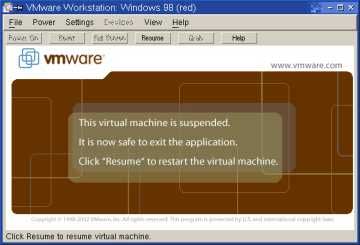
Что мы теперь имеем. Полноценную виртуальную ОС, которая по чистой скорости лишь немного уступает реальному аналогу, а по дисковым операциям ничем не уступает. VMWare имеет фукнцию suspend с последующим resume. То есть вам не надо каждый раз загружать виртуальную ОС, вам достаточно ее только включить и вы тут же продолжите работу с того места, где вы были, когда ОС выключали. Эта функция очень напоминает hybernate из последних версий Windows, когда содержимое памяти при выключении компьютера скидывалось на жесткий диск, а при включении снова загружалось то состояние, где вы были в момент выключения. Да, принцип схож за исключением скорости - VMWare загружает Windows 98 у меня за 2-3 секунды, а выключает моментально. Как Спектрум 10 лет назад. Поверьте, это очень удобно, когда вам нужна программа, работающая только в Windows. Не нужно долгих переходов из оной ОС в другую, не нужно вообще держать много ОС (реальных) на своем компьютере. Есть более элегантный и удобный способ мгновенного вызова любой ОС - VMWare. Windows часто рушится, его приходится регулярно переустанавливать. Делать это напрямую - пол дня теряешь, с помощью утилит (Norton Disk Image, Acronis True Image) - 10 минут, а с помощью VMWare - 1-2 минуты! Ведь надо всего лишь переписать 1 файл! Голый Windows + MS Office + мелочи (Windows Commander, Punto Switcher...) занимают от 300Mb(W98+O97) до 1.2Гб(WXP+OXP). Зато как круто будет сказать в беседе: да вот, подцепил на своей виртуальной ОС виртуальный вирус onehalf, и он стер мне весь виртуальный загрузочный сектор. Восстановил весь диск за минуту. Многие ничего не поймут, но виртуально зауважают вас.
Настроить VMWare под Windows, думаю, проще, и поставить из под Windows какой-нибудь Linux - не проблема (я ставил только ради эксперимента, работать не стал, так как есть реальный...). Но в тонкостях под Windows я не разбирался. Вывод таков - приручив VMWare, мы можем устроить настоящий зверинец из операционных систем на своем компьютере. Иногда это бывает очень полезно, а порой просто необходимо.
Не расценивайте эту статью как howto - я не уверен, что подобные советы применимы во всех случаях. Многие из скачанных с интернета howto по VMWare мне мало чем помогли, но в сумме дали некоторые представление о том, что надо делать. Плюс мои собственные знания и понимание основ позволили в конце-концов получить положительный результат.
На заметку: Элементы декора и отделки из искусственного камня сейчас чрезвычайно популярны. Подоконники из искусственного камня Antarrid обладают массой достоинств. Он монолитен, не выделяет вредных веществ, необычайно долговечен, поэтому не «стареет» и сохраняет свои декоративные качества неизменными на долгие годы. Это ли не идеальный материал для отделки вашего дома?

